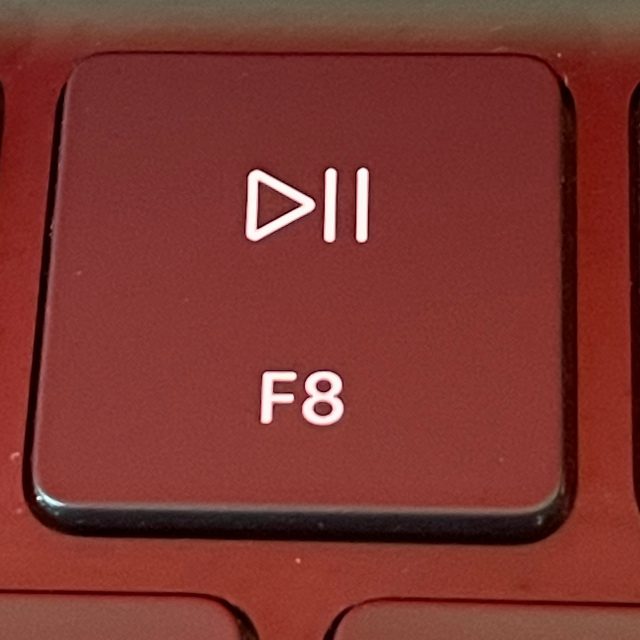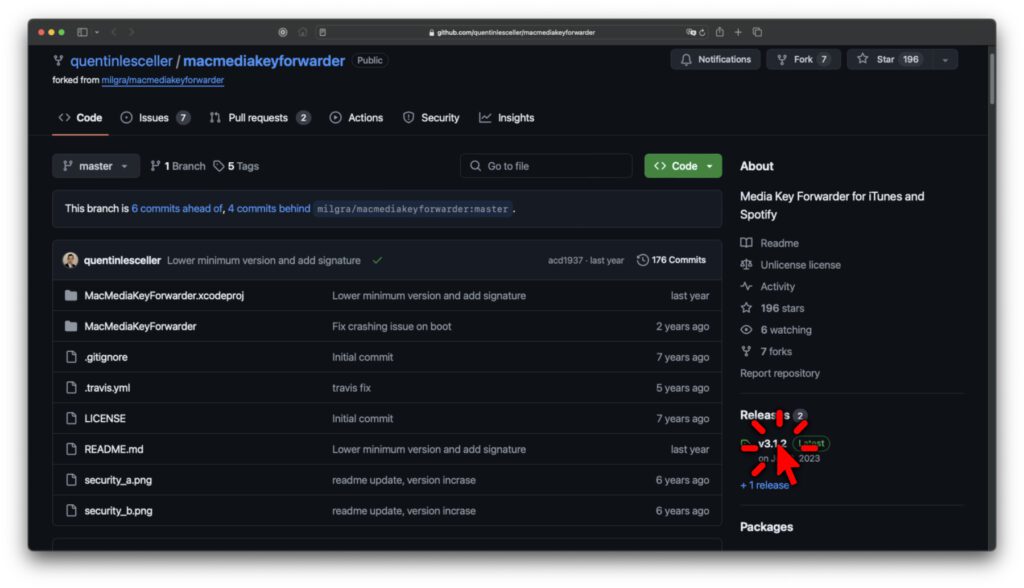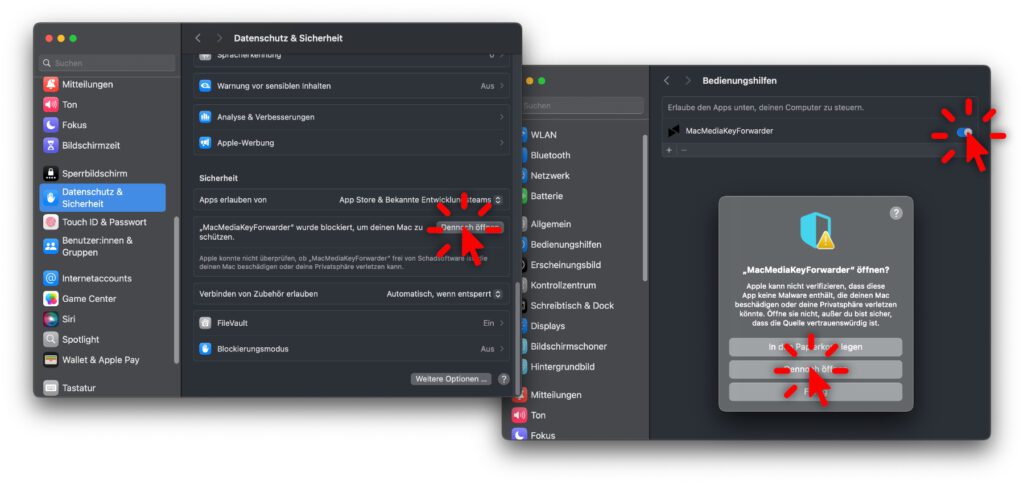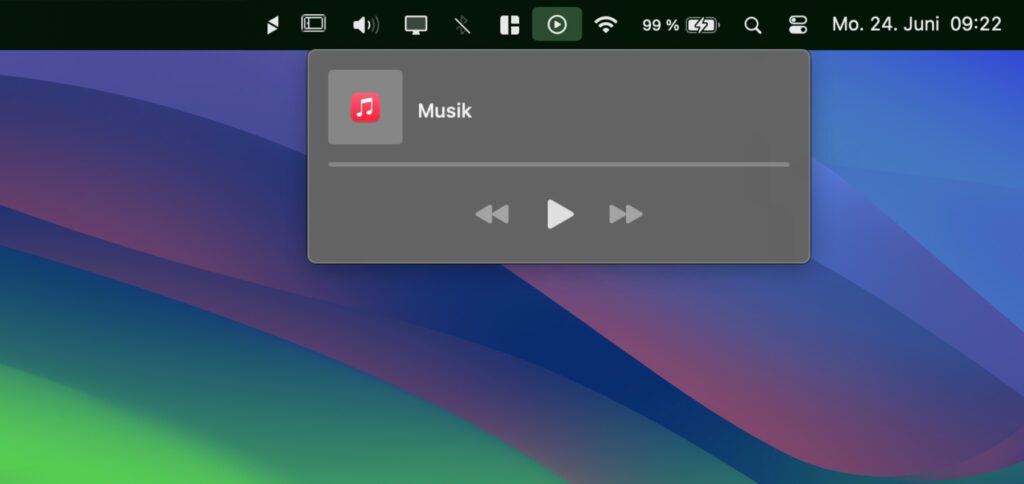In letzter Zeit hat mich an meinem MacBook Pro eine Sache immer wieder genervt: Wenn ich mit der Musik App Songs, Alben und Playlists abgespielt habe, haben die Tasten für die Mediensteuerung nicht funktioniert. Es gab keine Reaktion beim Drücken von Zurück (F7), Play / Pause (F8) oder Vorwärts (F9). In der Podcasts App tritt das Problem nicht auf. Auf der Suche nach der möglichen Ursache und einer funktionierenden Lösung habe ich zumindest letztere gefunden. Wie ich die Mediensteuerung-Tasten des Mac jetzt wieder zuverlässig nutzen kann, habe ich in diesem Ratgeber zusammengefasst.
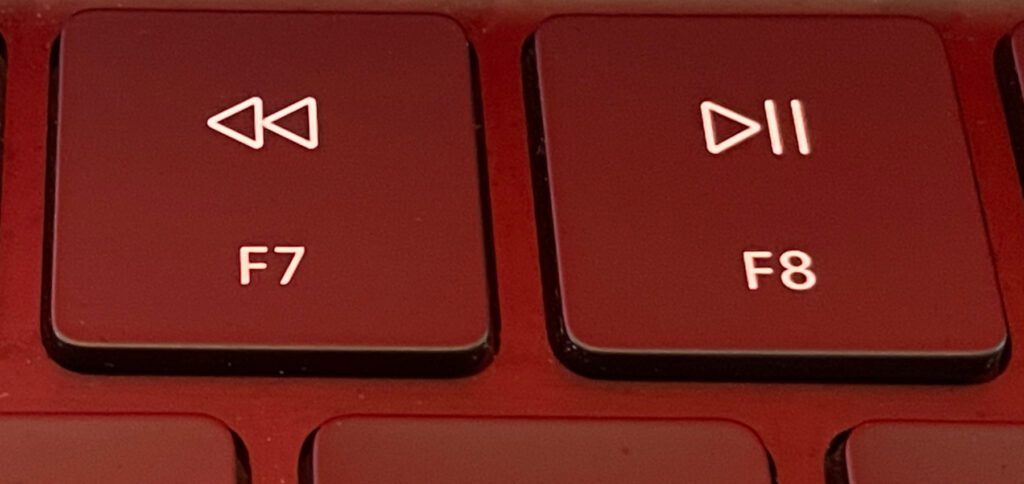
Kapitel in diesem Beitrag:
- 1 Mac Medien-Funktionstasten funktionieren nicht: Verschiedene mögliche Gründe
- 2 Meine Lösung: MacMediaKeyForwarder App von GitHub nutzen
- 3 Beobachtung: Musikwiedergabe wird nicht in „Jetzt läuft“ registriert
- 4 MacBook-Tasten für die Mediensteuerung funktionieren endlich wieder
- 5 Ähnliche Beiträge
- 6 Mac-Trick: Keine Spaces anzeigen, wenn Fenster an oberen Displayrand gezogen werden
- 7 Apple Intelligence am Mac: So findest du das digitale Handbuch!
- 8 Mac-Trick: Ordner automatisch Bilder in anderes Format konvertieren lassen
- 9 Apple Immersive Video Utility: Videos für die Vision Pro am Mac verwalten
- 10 Sprachmemos App: Automatische Transkripte jetzt auch auf Deutsch
- 11 Safari-Trick: Vorige Seite in zweitem Tab öffnen (und damit beide Seiten behalten)
- 12 Apple Mail App: Kategorien verstehen, aktivieren und deaktivieren
- 13 Safari: Details zur Verbindungssicherheit nur noch übers Menü
Mac Medien-Funktionstasten funktionieren nicht: Verschiedene mögliche Gründe
Bei der Suche nach einer Lösung für das Problem bin ich über die unterschiedlichsten Gründe gestolpert, die es für das Problem der nicht funktionierenden Medien-Tasten bei der Nutzung der Musik App am Mac geben kann. Zudem gibt es für so ziemlich jede eventuelle Ursache einen mehr oder weniger hilfreichen Tipp zur Behebung. Hier eine Liste als Zusammenfassung:
- Problem: F-Tasten werden als solche genutzt und sind nicht für die Mac-Steuerung eingestellt.
Lösung: Bei der Nutzung die fn-Taste gedrückt halten oder unter Systemeinstellungen -> Tastatur -> Tastaturkurzbefehle -> Funktionstasten die Einstellung ändern (bei mir ist die Mac-Steuerung aktiviert; es kann also nicht daran liegen). - Problem: Die Einstellungen für den Remote Control Daemon (rcd) wurden geändert und müssen über einen launchctl-Befehl im Terminal zurückgesetzt werden.
Lösung: Aktivierung einer entsprechenden plist-Datei per Befehlszeile wie hier gezeigt (hat bei mir nicht funktioniert). - Problem: Der Chrome Webbrowser beansprucht die Mediensteuerungstasten des Mac für sich.
Lösung: In Chrome das Menü chrome://flags/#hardware-media-key-handling aufrufen und die Funktion wie hier beschrieben deaktivieren (hat bei mir nichts gebracht).
Meine Lösung: MacMediaKeyForwarder App von GitHub nutzen
All die oben aufgezeigten Gründe, Lösungsansätze und Webseiten haben mir nicht geholfen. Auch nach dem Durchsuchen der Musik-Einstellungen, macOS-Systemeinstellungen, App-Zugriffsrechte, Bedienungshilfen und so weiter war ich kein bisschen schlauer. So habe ich dann zu einer Hilfssoftware gegriffen, die man sich kostenlos bei GitHub runterladen kann. Es handelt sich um den MacMediaKeyForwarder (hier die GitHub-Seite der aktuellen Version).
Bei der Installation muss man ggf. mehrfach bestätigen, dass man die App öffnen will, obwohl macOS sie nicht durchleuchten kann. Also die üblichen Sideloading-Schikanen. Über Systemeinstellungen -> Datenschutz & Sicherheit muss dann möglicherweise der „Trotzdem öffnen“-Button verwendet werden. Zudem muss man dem MacMediaKeyForwarder in Systemeinstellungen -> Datenschutz & Sicherheit -> Bedienungshilfen die Möglichkeit einräumen, die Musik App zu steuern.
Ist das alles erledigt, kann man die App endlich nutzen. Sie bietet kein Programmfenster, aber ein Symbol und Menü in der Menüleiste. Darüber kann man die Priorisierung von iTunes (funktioniert auch mit der Musik App) oder von Spotify festlegen. Je nachdem, was man nutzt und was man steuern will. Über das Menü kann man zudem festlegen, dass MacMediaKeyForwarder beim macOS-Start geladen wird, sodass die Medientasten wieder direkt von Anfang an funktionieren.
Beobachtung: Musikwiedergabe wird nicht in „Jetzt läuft“ registriert
Ein Grund, warum ich zu einem Drittanbieter-Tool gegriffen habe, ist die fehlende Registrierung der Musikwiedergabe der Musik App in der „Jetzt läuft“-Anzeige. Diese lässt sich über Systemeinstellungen -> Kontrollzentrum aktivieren und in der Menüleiste ablegen. Klickt man dann auf das Symbol (Play-Zeichen in einem Kreis), dann sollte eigentlich die aktuelle Wiedergabe (Titel, Album-Cover, Steuer-Optionen) angezeigt werden.
Allerdings wurde mir, wie auf dem Screenshot gezeigt, beim Anklicken keine Wiedergabe angezeigt. Interessanterweise war das nur in macOS Sonoma und nur bei der Musik App der Fall. In der kürzlich installierten Beta von macOS Sequoia wurde die Wiedergabe in „Jetzt läuft“ angezeigt. In beidem Systemen wurde zudem die Wiedergabe der Podcasts App angezeigt, welche sich zudem mit F7, F8 und F9 steuern ließ. Die Ursache muss also in irgendeiner Einstellung liegen, die ich für die Musik App unter Sonoma vorgenommen habe. Aber welche, das weiß ich noch nicht…
MacBook-Tasten für die Mediensteuerung funktionieren endlich wieder
Nachdem ich die MacMediaKeyForwarder App von GitHub heruntergeladen und installiert hatte haben die Tasten für die Mediensteuerung an meinem MacBook Pro endlich wieder funktioniert. Ich weiß noch nicht genau, warum sie zuvor nicht mehr reagiert haben, aber das ist nun auch nicht mehr so wichtig. Ich freue mich einfach, dass ich jetzt wieder Musik über die F-Tasten abspielen, anhalten und skippen kann. Falls euch das Ganze ebenfalls geholfen hat oder falls ihr wisst, was das beschriebene Problem auslöst, lasst gern einen Kommentar da :)
Ähnliche Beiträge
Johannes hat nach dem Abitur eine Ausbildung zum Wirtschaftsassistenten in der Fachrichtung Fremdsprachen absolviert. Danach hat er sich aber für das Recherchieren und Schreiben entschieden, woraus seine Selbstständigkeit hervorging. Seit mehreren Jahren arbeitet er nun u. a. für Sir Apfelot. Seine Artikel beinhalten Produktvorstellungen, News, Anleitungen, Videospiele, Konsolen und einiges mehr. Apple Keynotes verfolgt er live per Stream.